Eingeben eines drivelock-kennworts, Ändern eines drivelock-kennworts – HP EliteBook 840 G3 Benutzerhandbuch
Seite 73
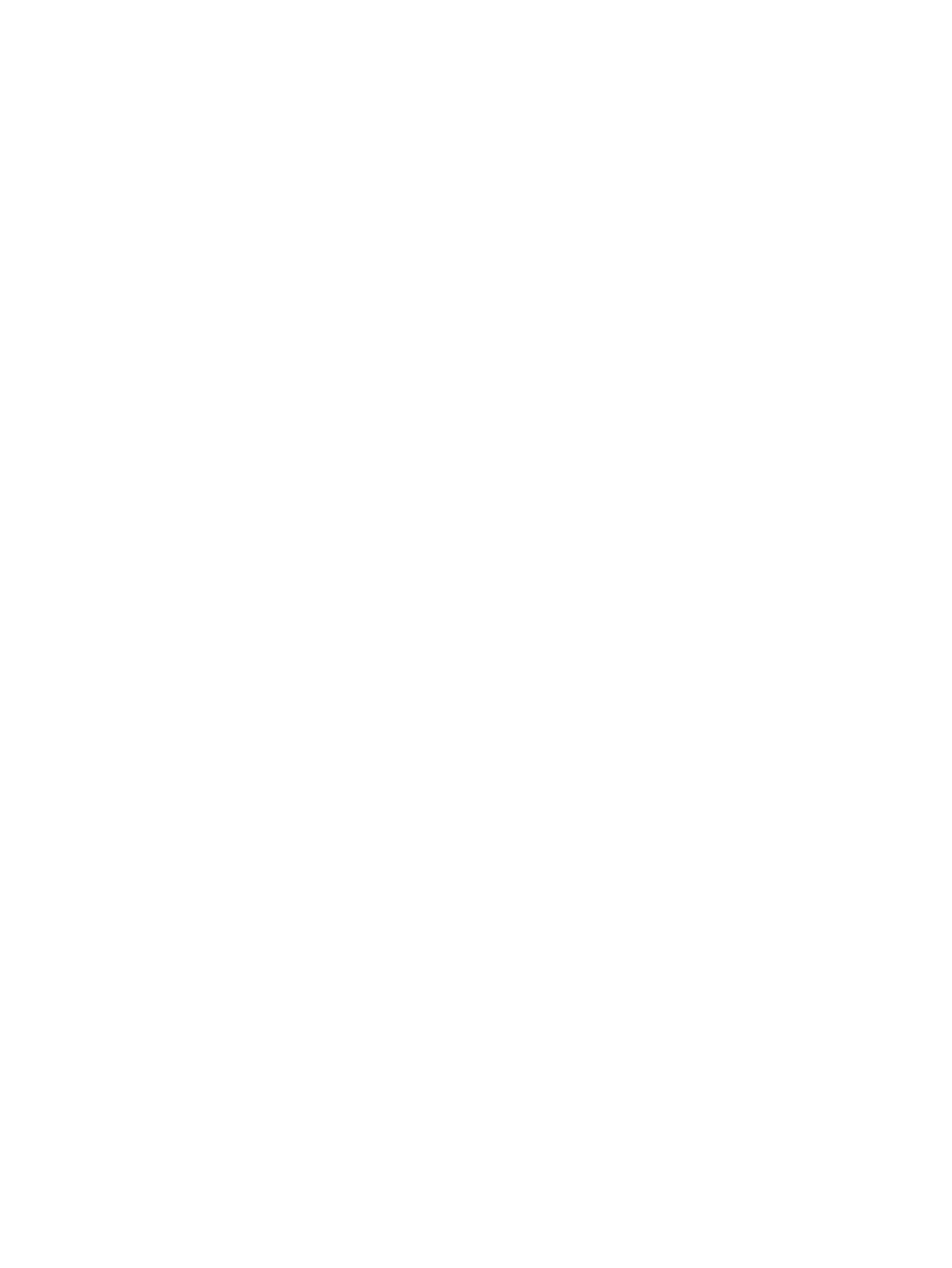
Eingeben eines DriveLock-Kennworts
Stellen Sie sicher, dass die Festplatte im Computer und nicht in einem optionalen Dockingprodukt oder einer
externen MultiBay eingesetzt ist.
Wenn Sie aufgefordert werden, das DriveLock Password (DriveLock-Kennwort) einzugeben, geben Sie das
Benutzer- bzw. das Master-Kennwort mit den Tasten desselben Typs ein, die bei seiner Festlegung verwendet
wurden, und drücken Sie die
Eingabetaste
.
Wurde das Kennwort zwei Mal falsch eingegeben, muss der Computer zunächst heruntergefahren werden,
damit weitere Versuche möglich sind.
Ändern eines DriveLock-Kennworts
So ändern Sie ein DriveLock-Kennwort in Computer Setup:
1.
Schalten Sie den Computer ein, drücken Sie die
esc
-Taste, wenn die Meldung „Press the ESC key for
Startup Menu“ (Zum Aufrufen des Startup-Menüs ESC-Taste drücken) unten im Bildschirm angezeigt
wird.
2.
Drücken Sie
f10
, um Computer Setup zu starten.
3.
Wählen Sie BIOS Administrator (BIOS-Administrator) und geben Sie dann das BIOS-
Administratorkennwort ein.
4.
Wählen Sie mit einem Zeigegerät oder den Pfeiltasten Security > Hard Drive Tools > DriveLock
(Sicherheit > Festplatten-Tools > DriveLock) und drücken Sie anschließend die
Eingabetaste
.
5.
Wählen Sie mithilfe eines Zeigegeräts oder der Pfeiltasten „Set DriveLock Password“ (DriveLock-
Kennwort festlegen) und drücken Sie dann die
Eingabetaste
.
6.
Wählen Sie mithilfe der Pfeiltasten eine interne Festplatte aus, und drücken Sie dann die
Eingabetaste
.
7.
Wählen Sie mit einem Zeigegerät oder den Pfeiltasten Change Password (Kennwort ändern).
8.
Geben Sie bei entsprechender Aufforderung das aktuelle Master-Kennwort ein und drücken Sie dann die
Eingabetaste
.
9.
Geben Sie bei entsprechender Aufforderung ein neues Master-Kennwort ein und drücken Sie
anschließend einmal die
Eingabetaste
. Geben Sie dann das Master-Kennwort zur Bestätigung erneut ein.
10.
Geben Sie bei entsprechender Aufforderung das aktuelle Benutzerkennwort ein und drücken Sie dann
die
Eingabetaste
.
11.
Geben Sie bei entsprechender Aufforderung ein neues Benutzerkennwort ein und drücken Sie
anschließend einmal die
Eingabetaste
. Geben Sie dann das Benutzerkennwort zur Bestätigung erneut
ein.
12.
Um Ihre Änderungen zu speichern und Computer Setup zu beenden, klicken Sie auf das Symbol Exit
(Beenden) in der Ecke links unten auf dem Bildschirm und folgen Sie dann den Anleitungen auf dem
Bildschirm.
– ODER –
Wählen Sie mithilfe der Pfeiltasten Main (Hauptmenü) > Save Changes and Exit (Änderungen speichern
und beenden) aus und drücken Sie dann die
Eingabetaste
.
Die Änderungen werden beim Neustart des Computers wirksam.
Verwenden von Kennwörtern
63